Iphone 5s произошла неизвестная ошибка 9. Переустановка приложения и системы. Возможные программные решения ошибки
Сегодня техника Apple находится на пике своей популярности. Пользователи готовы платить огромные деньги, лишь бы стать обладателем «яблочной» продукции. Такой ажиотаж объясняется высоким уровнем качества техники и самыми современными технологиями, которые используются при ее производстве. Однако даже самый лучший продукт не всегда способен работать в бесперебойном режиме. Не обошли проблемы стороной и высококачественные гаджеты Apple.
Сбои сервисных приложений и код ошибки 9 стали огромной проблемой для тысяч пользователей. Но так ли это страшно на самом деле? Неужели дорогостоящие айфоны не так хороши, как говорит производитель? Разумеется, Apple предлагает клиентам только лучшие продукты. Проблема заключается в том, что некоторые пользователи в процессе эксплуатации гаджетов совершают незначительные ошибки. Они и становятся главными причинами неисправности. В реальности ошибка 9 вполне решаема. При этом нет необходимости обращаться в сервисный центр.
Основные сведения
После появления ошибки 9 на мониторе смартфона не стоит сразу паниковать. В первую очередь стоит понять, что это вполне нормальное явление для любой техники. И как в случае с другими телефонами проблема может быть в аппаратной части или программной. Определить тот или иной тип поломки можно по коду.
Если произошла ошибка 9, то в большинстве случаев проблема кроется в программной части. Это означает, что пользователи очень часто выполняют прошивку телефона неправильно. Такие манипуляции вполне могут привести к появлению программных неисправностей.
Правила прошивки
Прежде чем самостоятельно заниматься модернизацией любимого гаджета, нужно запомнить несколько простых рекомендаций. Перед прошивкой необходимо:
- Установить новую версию iTunes.
- Проверить работоспособность оригинального кабеля от «яблочной» техники. Если он работает некорректно и наблюдаются разрывы соединения, то это может привести к потере некоторых важных для обновления данных.
- Так как прошивка выполняется при помощи компьютера, необходимо убедиться, что на нем не установлено вредоносного ПО, которое может удалить важные папки и файлы.
- Убедиться, что интернет работает стабильно. При разрывах соединения также можно потерять данные.

Если ошибка 9 появляется из-за некорректной перепрошивки, то в редких случаях может потребоваться помощь специалиста. Однако перед тем как идти в сервисный центр, стоит рассмотреть все методы решения проблемы, доступные даже неопытным пользователям айфонов.
Ошибка 9 на iPhone 6 и 5 - что означает?
Если пользователь видит этот код, то в первую очередь это может обозначать неправильное питание Nand. По сути, это флеш-память смартфона, которая обычно используется для хранения фотографий, музыкальных треков и другой пользовательской информации, загружаемой человеком.
Кроме этого ошибка 9 может свидетельствовать о некорректной работе разъемов и контроллеров питания. Такие проблемы в аппаратной части мобильных устройств встречаются довольно часто.
Самая распространенная причина появления этого кода - некорректная загрузка мультимедийного приложения iTunes. Также в данной программе может быть поврежден реестр. Это могут вызвать и вирусные программы и неосторожные действия со стороны пользователя. Именно поэтому разработчики настоятельно рекомендуют не пытаться производить манипуляции, которые могут изменить системные файлы. И разумеется, не стоит удалять не важные, на первый взгляд, папки из основных директорий устройства.
Ошибка 9 iPhone 5S и 6S - как устранить?
Если подобная проблема появилась, то сначала следует выполнить ряд стандартных мероприятий, которые помогут выявить причину поломки:
- Кабель. Для работы с iPhone настоятельно рекомендуется использовать исключительно 30-контактный оригинальный провод. В крайнем случае подойдет сертифицированный кабель, но он должен полностью отвечать требованиям производителя. При использовании другого провода устройство может некорректно его распознать. Поэтому телефон и выдает ошибку 9. В этом случае достаточно заменить кабель на «родной».

- USB-порт. При подключении смартфона к ПК ошибка 9 на iPhone 5S может возникнуть из-за неправильной работы или поломки разъема. В этом случае нужно попробовать подключить к компьютеру любое другое устройство. Если оно не отображается, то нужно использовать другой USB-порт или воспользоваться ПК друзей или соседей.
- Особенности iOS. Уже давно так повелось, что данные устройства периодически «глючат». Однако подобные поломки довольно просто «лечатся» при помощи обычной перезагрузки. Поэтому если появилась ошибка 9 на iPhone 6 или его предыдущих версиях в процессе обновления приложений, то в первую очередь стоит попробовать отключить гаджет и выполнить стандартную перезагрузку.
Также сегодня в Сети можно найти огромное количество бесплатных приложений, которые помогут выявить, в какой именно директории произошел сбой. Однако такие программные решения рекомендуется скачивать исключительно с проверенных сайтов. В противном случае можно случайно установить на устройство вирусное ПО, которое еще больше усугубит ситуацию.
Антивирус и брандмауэр на ПК
В процессе обновления iTunes программа должна подключиться к сетевым ресурсам для получения новых данных. Разумеется, для этого осуществляется подключение к интернету. Однако в некоторых случаях стандартные антивирусные программы могут блокировать этот доступ, ссылаясь на то, что данные ресурсы могут быть заражены. На самом деле на официальных сервисах Apple не может быть никакого вирусного ПО. В этом случае речь идет о неправильных настройках антивируса и брандмауэра.

Чтобы исправить ошибку 9 при восстановлении iPhone или его обновлении, необходимо зайти в настройки ПК и удостовериться, что в них не активировано использование прокси/VPN. Именно это может являться причиной постоянно возникающих блокировок.
Кроме этого, при наличии хорошего антивируса на ПК нет никакой необходимости в использовании брандмауэра. Поэтому хотя бы временно его можно отключить. Если это не помогло, то можно деактивировать на некоторое время и сам антивирус (главное после этого - не заходить на подозрительные сайты). Если после этого процесс обновления проходит без каких-либо ошибок, то нужно покопаться в настройках ПО и внести серверы Apple в список исключений.
Обновление
Если программа iTunes устарела хотя бы на несколько минут, то ошибки сразу начнут появляться. Поэтому стоит зайти на сайт разработчика и сравнить версии ПО. Чтобы не ломать голову и постоянно не проверять наличие новых данных, можно попробовать активировать автоматический update системы.

Переустановка приложения и системы
Если проблема достигла критического уровня и ни одни из рекомендаций не помогают, то стоит предпринять кардинальные меры. Для этого нужно удалить приложение iTunes и проверить, чтобы на устройстве не осталось «хвостов». После этого достаточно зайти на официальный сайт разработчика и установить новейшую версию ПО заново.
Если и это не помогло, то придется удалять программное обеспечение самого гаджета. Перед подобными манипуляциями лучше сохранить все данные, так как нет гарантии, что повторная прошивка пройдет успешно.
Еще один вариант - попробовать вернуть гаджет к заводским настройкам.
Данный способ рекомендован в том случае, если просто включение и отключение устройства, проверка обновлений и прочее не помогли. Дело в том, что при принудительной перезагрузке телефон возвращается к своим заводским настройкам. Соответственно, все, что пользователь кропотливо добавлял на телефон, может быть потеряно. То же самое касается и стандартных настроек. После сброса придется повторно настраивать яркость экрана, устанавливать мелодию звонка и многое другое. Однако в некоторых случаях просто нет иного выбора.

Итак, чтобы перезагрузить iOS, необходимо выполнить несколько манипуляций:
- Открыть меню телефона и найти в нем пункт «Настройки». Перейти в него.
- На экране появится список доступных опций. Нужно пройти в самый низ, найти там «Сброс» и кликнуть на него.
- Откроется новое меню, в котором будет представлен перечень возможных операций. Необходимо выбрать «Сбросить все настройки». Другие пункты подразумевают только частичное восстановление.
- На экране появится окошко подтверждения действия. Необходимо дважды кликнуть на «Стереть данные».
- Теперь достаточно ввести свой пароль и еще раз подтвердить команду «Стереть». Главное проверить, чтобы в открывшемся окошке был отображен актуальный адрес электронной почты и логин пользователя.
После этого телефон перезагрузится и вернется к первоначальным настройкам, удалив при этом все пользовательские данные.

В заключение
Таким образом, можно самостоятельно исправить ошибки, возникающие на современных гаджетах. Чаще всего радикальных мер не требуется и достаточно перезагрузить устройство или обновить iTunes. Такие же методы используются и при исправлении ошибок на более ранних версиях айфонов. Однако независимо от модели телефона, не стоит заниматься самодеятельностью и перепрошивать чувствительную технику.
Несмотря на то, что техника марки Apple отличается высоким качеством, даже в её работе нередко возникают сбои и ошибки. Особенно это касается сбоев в сервисных приложениях, когда из-за несовместимости прошивок, устаревшей версии приложения и прочих мелочей могут возникать сообщения об ошибках.
В большинстве случаев проблемы возникают при обновлении или восстановлении системы
Давайте рассмотрим, что означают некоторые неполадки, которые появляются при работе с продуктами на платформе iOS, и как их устранить. Нас больше всего интересует ошибка 9, ошибка 3004 и ошибка 3194 - они относятся к наиболее . Стоит уточнить, что большинство из них вполне можно устранить самому, в чём вы далее убедитесь сами.
Когда она появляется? Ошибка 9 возникает не только при использовании сервиса iTunes, но и при работе на iOS другого приложения от Apple.

Почему возникает ошибка 9 iTunes? Есть несколько причин:
- Неполная установка или неправильная загрузка iTunes на iPad;
- Повреждение реестра в при её обновлении или изменении;
- Вирус, попавший в систему;
- Удаление файлов, необходимых для работы программы.
Как удалить ошибку 9?
Есть несколько способов устранить неполадку error 9:
Проверка iTunes на наличие обновлений. Вероятная причина, из-за которой вы видите error 9 - устаревшая версия программы. Проверьте, нет ли обновлений для приложения, если есть, установите их.

Не помогло? Следующий вариант, который помогает в большинстве случаев - удаление и переустановка приложения. Сначала зайдите в Панель управления, найдите раздел Программы. Выберите пункт установки и удаления программ, в списке найдите iTunes и нажмите «Удалить». После этого загрузите последнюю версию приложения заново.

Иногда ошибка 9 может означать сбой в ядре системы iOS вашего гаджета. Неполадка появляется, когда вы пользуетесь неофициальной прошивкой. Поэтому, чтобы устранить её, вам следует заменить программное обеспечение устройства.
Ошибка 9 при восстановлении устройства
Если ошибка 9 появилась не во время пользования приложением iTunes или другим продуктом, а в или восстановления iPad, устраняется она следующим способом:
- Установите последнюю версию iTunes;
- Перезагрузите ПК;
- Проверьте, нет ли обновлений для компьютера, установите их и выполните перезагрузку.

Если действия не принесли результатов и, по-прежнему, при восстановлении возникает error 9, воспользуйтесь другим входом USB или замените кабель. Не помогло? Попытайтесь выполнить восстановление на другом ПК.
Последний вариант - принудительная перезагрузка iOS на iPad. Чтобы сделать её, например, на телефоне Apple, нужно нажать и удерживать кнопку включения/выключения до тех пор, пока на экране не появится ползунок - около 10 секунд. Далее переместите ползунок на пункт «Выключить», после этого повторите операцию, чтобы заново появился логотип компании, и устройство перезагрузилось.
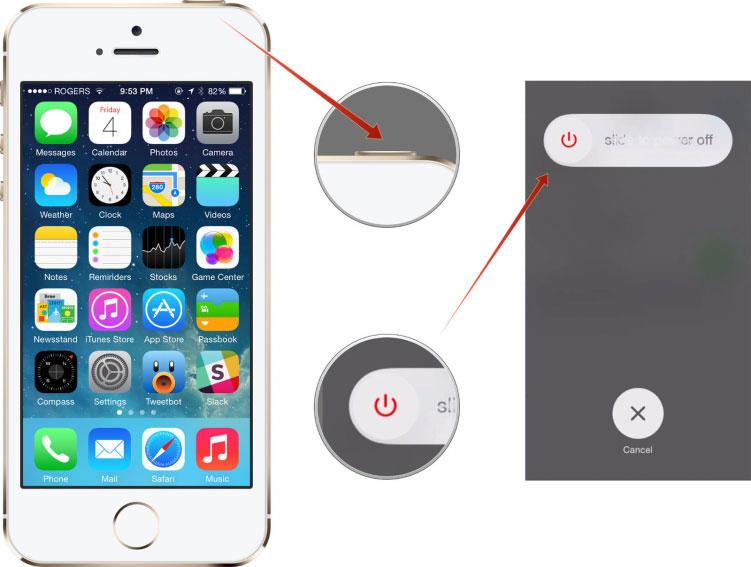
Ошибка 3004
Ошибки iTunes могут существенно испортить впечатление от пользования продуктами Apple. Еще одна ошибка, которая часто возникает при обновлении — ошибка 3004.

Почему появляется ошибка 3004 при обновлении iOS? Чаще всего из-за плохого интернет-соединения или ошибок в работе брандмауэра Windows. Если перезагрузка оборудования и iTunes не дала результатов, проверьте, нет ли обновлений для приложения - большинство неполадок появляются только из-за того, что оно устаревает. Если все таки обновление не помогло, давайте рассмотрим другие способы устранения ошибки 3004.


Ошибка 3194
Ошибка 3194 тоже «всплывает» во время обновления iOS при использовании iTunes.

Как её устранить? Есть три варианта удаления ошибки:


Примечание. Зачастую появляется ошибка 3194 при восстановлении прошивки, когда пользователь пытается установить на iPhone или iPad предыдущую версию программного обеспечения. В таком случае все вышеприведённые методы вам не подойдут. Для такой операции нужно делать JailBreak на телефоне, что небезопасно и может привести к его неработоспособности. Если вы не обладаете знаниями о тонкостях этого процесса, лучше обратитесь к специалисту.
Таким образом, мы рассмотрели распространённые ошибки iTunes, которые появляются в системе iOS - ошибка 9, ошибка 3004 и ошибка 3194. Можно сделать вывод, что зачастую для их устранения бывает достаточно обновить iTunes или проверить соединение к интернету, в других случаях нужно выполнить несколько несложных манипуляций. Как бы то ни было, все их довольно просто устранить самостоятельно как на iPad, так и на другой технике Apple, в чём вы можете убедиться благодаря вышеописанным рекомендациям.
Ошибка 9 ipad обычно не похожа на ошибки 4013/4014, но как только вы столкнетесь с ошибкой не пугайтесь так как её легко решить, как и другие ошибки. Также и другие ошибки в iTunes, ipad при попытке обновить или восстановить iPhone 4/5/6/7/8 или iPad/iPad mini/iPad pro/ . Эта ошибка может возникнуть, когда:
- Программное обеспечение безопасности или брандмауэр блокируют программу iTunes от посещения серверов Apple;
- USB прерывает соединение из-за неисправного кабеля, порты или другое;
- Возможно ошибка параметров сети; ()
- iPhone/iPad находится в состоянии взломанный.
Как вы можете видеть, это может быть аппаратная проблема, а также проблема программного обеспечения. С аппаратную проблему гораздо легче определить, мы сначала постараемся исправить ошибка 9 ipad от аппаратного аспекта, а потом будем копать в программное обеспечение-обзоры решений.
Вопросы аппаратного обеспечения, в основном, являются внешними причинами, которые относятся к USB-соединению: кабель, порт, компьютер, iPhone/iPad. Когда USB-соединение отключено или свободно, все это может вызвать ошибки в iTunes.
Кабель : убедитесь, что вы используете работоспособный кабель Apple или другой сертифицированный 30-контактный кабель, который подходит для вашего iPad или iPhone. Вы могли бы использовать другой кабель для подключения и посмотреть, если ошибка 9 появляется.
USB-порты : попробуйте подключить iPad или iPhone к другому USB-порту компьютера. Иногда, это один из USB-порта, который поврежден или не работает вовсе.
Компьютер : попробуйте сделать вашу операцию в другом компьютере, чтобы восстановить или обновить свой iPhone. Также убедитесь, что вы используете iTunes последней версии.
Устройства iOS : перезагрузите ваш iPhone или iPad, чтобы исправить любые возможные глюки на iOS устройстве.
Если ошибка 9 ipad будет продолжаться, возможно, вам придется применить некоторые программные решения.
Ошибка 9 ipad, решение проблем возникающих по вопросам программного обеспечения.
Вопросы программного обеспечения многообразны и сложны. Для обычных пользователей вроде нас, которые мало, что знают о технологии, все-в-одном о программном обеспечение является лучшим вариантом.
Для программного обеспечения используют один простой способ, чтобы исправить различные проблемы системы iOS: ошибки в iTunes, iPhone или iPad застрял в Recovery режиме/режим dfu или черный/красный/синий экран… так что с программным обеспечением? Вы не должны выяснить, что вызывает ошибку 9 или попробовать разные решения по одному. Просто следуйте инструкциям на программу и нажимайте несколько кнопок. Программное обеспечение будет заботиться о всех технических заданиях.
Советы :
- Программа будет автоматически обновлять ваш iPhone/iPad на новую версию iOS, после ремонта.
- Джейлбрейк или разблокировать девайс сим воспользуйтесь соответствующим руководством или опять замок бесплатно после того, как ошибка Исправлена.
1. Скачать & запуск восстановление системы iOS
Скачать программу на компьютер и найти функцию в “Дополнительных инструментах” > “восстановление системы iOS”.
2. Обнаружить iPhone или iPad
Подключите iPhone или iPad к компьютеру через USB-кабель. Программа определит устройство и решить, если он находится в ненормальном состоянии. Нажмите кнопку “подтвердить”, чтобы исправить ненормальное для iPhone.
3. Положите iPhone/iPad в режим восстановления
Вы увидите инструкцию на айфон 4/5/5С/6/6 плюс/7 или iPad в режиме восстановления. Исправлена ошибка 9 ipad в режиме восстановления не удалит все данные на вашем устройстве.

4. Проверить Устройства ввода информации
Программа будет отображать информацию об устройстве. Проверьте, если правильная информация о вашем устройстве. Это важно, потому что программа будет скачать плагин для вашего устройства в соответствии с информацией.

Совет : если Вы не уверены в модели устройства, нажмите на вопросительный знак, чтобы увидеть Инструкции о том, как проверить номер модели на iPhone или iPad.
5. Скачать приложение и исправить ошибки в iTunes
Нажмите кнопку “восстановить” кнопку, чтобы начать загрузку приложения и ремонт iPhone и iPad от ошибки 9. Пожалуйста, не выдёргивай, или не отключайте ваш iPhone/iPad во время этого процесса. Устройство перезагрузится, когда ремонт будет завершен.

Теперь вы обновили устройство с iOS последней версии с ошибкой 9 Исправлена.
Проверка безопасности/ антивируса / брандмауэра на компьютере
При обновлении или восстановлении устройства iPad или iPhone, программа iTunes для доступа к различным серверам сети. Если безопасность, антивируса, брандмауэра, программа предотвратит связь с iTunes от сервера.
Поэтому, убедитесь, что ваш компьютер не используетв прокси/VPN, который может блокировать соединение между iTunes и серверами Apple. И если у вас есть безопасность или антивирус включен на компьютере, временно отключите программы, а также брандмауэр. Если на iOS обновление или восстановление проходит гладко при отключении, включите опции после обновления или восстановления iPhone или iPad.

Ошибка 9, сопровождаемая сообщением «Не удалось восстановить iPhone [имя устройства]. Произошла неизвестная ошибка (9)», возникает, когда связь устройства с iTunes через порт USB неожиданно прерывается. Это может произойти, если пользователь вручную отключает устройство в процессе восстановления. О способах избавления от ошибки 9 рассказали в этой инструкции.
Способ 1. Выполните обновление iPhone повторно
Если ошибка 9 при восстановлении iPhone возникла в результате того, что устройство было отсоединено от компьютера в процессе обновления или восстановления, первым делом необходимо попытаться выполнить обновление смартфона повторно. Для этого:
Шаг 1. Установите актуальную версию iTunes . Обновить iTunes на компьютере под управлением Windows можно в меню «Справка » → «Обновления », на Mac на вкладке «Обновления » в Mac App Store.
Шаг 2. Произведите принудительную перезагрузку iPhone. Для этого одновременно зажмите кнопки Питание и Домой (кнопку уменьшения громкости на iPhone 7/7 Plus) и удерживайте до тех пор, пока на экране не появится логотип Apple.
Шаг 3. Подключите iPhone к компьютеру при помощи кабеля USB.
Шаг 4. На предложение iTunes об обновлении или восстановлении устройства выберите «Обновить ». В таком случае данные на iPhone сохранятся.
Примечание: если обновление проходит успешно, но iPhone вновь запускается в режиме восстановления, то процедуру необходимо выполнить еще раз, но на заключительном этапе выбрать не «Обновить», а «Восстановить». Отметим, данная операция предусматривает полное удаление данных с устройства, которые впоследствии можно будет восстановить из резервной копии.
Способ 2. Выполните восстановление через режим DFU
Аналогичный предыдущему способ, всего с одним отличием. Перед подключением iPhone к компьютеру, смартфон необходимо перевести в режим DFU. Для этого:
Одновременно зажмите кнопки Домой и Питание и удерживайте их в течение 10 секунд, после отпустите кнопку Питание и продолжайте удерживать кнопку Домой до тех пор, пока iTunes не определит смартфон в режиме восстановления (около 10 секунд).

Что делать если при обновлении/восстановлении продолжает проявляться ошибка
В том случае, если процесс обновления/восстановления не может быть завершен из-за ошибки, необходимо:
- Попробовать выполнить процедуру на другом компьютере.
- Попробовать восстановить iPhone, используя другой кабель USB или другой порт USB.
- Попробовать переустановить iTunes.
Способ 3. Обратитесь в сервисный центр
Если вышеуказанные действия не помогли, то ваша проблема технического плана и связана она может быть с аккумулятором, шлейфом гироскопа или флеш-памятью. Решение заключается в замене проблемного компонента или, как в случае с флеш-памятью, ее перепайкой. Заниматься столь сложным ремонтом не имея опыта и необходимых инструментов не рекомендуется, поэтому лучшим вариантом является обращение в сервисный центр.
Это ошибка возникает при обновлении или восстановления iphone. Для данного кода ошибки какова та одного совета по решению нет но, мы собрали советы из различных форумов и разделили из на программные и аппаратные. Вот что получилось.
Эта ошибка возникает, когда связь устройства с iTunes через порт USB неожиданно прерывается. Это может произойти, если пользователь вручную отключает устройство в процессе восстановления. Эту проблему можно решить путем устранения неполадок подключения USB, использования другого кабеля от док-разъема к порту USB, использования другого порта USB, восстановления на другом компьютере или устранения конфликтов с программным обеспечением безопасности сторонних производителей.
Програмыне решение ошибки
- Нужно почистить host файл перед прошивкой.
- Вводишь телефон в DFU, в iReb выбираешь iPhone 4, ждешь появления сообщения о возможности шиться, не закрывая iReb, в iTunes Shift+Восстановить - выбираешь кастомную прошивку без повышения модема заранее прочистить host файл.
- Помогла программа redsn0w_win_0.9.15b3, кнопка Recovery Fix.
- Выйти из учетной записит itunes а затем востановиться.
Апаратные проблемы
- Для начала попробовать прошить с отключенным шлейфом. Можно, кстати и с отключенным экраном пробовать, тоже иногда помогает.
- Иногда данная ошибка 9 возникает при поврежденном шлейфе гироскопа.
- Ошибка 9 может быть связана с аккумулятор, шнуром или режимом восстановления.
- Если флеш самсунг тогда 99% что ребол не поможет(кто снимал флеш видел шари),нужно менять на новую(или с донора).
- Проблему решал и не раз перекаткой модемной флешки и ББ.
- Вам надо сперво открыть ТА...посмотреть (окисл,трешин, рифреш, и/др).
- Надо замерить 0.8 вольта есть ли на флеше.
- Епром. стекляха очень быстро выходит из строя именно когда снимают конекторы ГПС задевают ее она хрупкая очень. всегда отваливаеться слева в верху нижнем.
- Нужно модем реболить.
- Ошибка 9 вылазиит когда начинает шиться модемная часть.
- Если он не прошивается ни из DFU, ни из режима восстановления, то нужно смотреть где происходит обрыв соединения.
- На пятерках меняются ТРИ микросхемы U4,U501_RF и U601_RF.
- Ошибка может быть связана с повреждением пятаков под винтами на материнской плате.
Расслоение платы
Было несколько пятерок висящих на "ожидание Iphone" перекатка процессора и нанд не помогла, проблема оказалась в самой плате, сняв процессор начал вызванивать пятаки которые приходят с нанд, и заметил такую ситуацию что если посильнее надавить на пятак то контакт вроде бы звониться а если не давить а наступить как бы с края контакта то пятак в обрыве,чтоб не возникло возражений о чистоте эксперимента скажу что делалось все под микроскопом и с хорошо заточенными щупами, повторюсь что такое встречал на нескольких аппаратах и теперь если приходит аппарат с перезагрузом или ожиданием снимаю проц и первым делом проверяю пятаки приходящие с нанд. Вероятно происходит расслоение платы.
Проверка модема
Память модема (EEPROM) и модем как брат и сестра) если их распаровать то ошибка 27. Если отпаять EEPROM то ошибка 1669. Вот так. Я таким способом проверяю работоспособность модема, когда на этапе прошивки ошибка 1669. Поменял EEPROM и в конце прошивки, в самом финале ошибка 27. Но если в начале прошивки модема ошибка 1669 с не родной (но провереной EEPROM) то симтом дохлого модема.
Инструкция замена флэш-памяти на iphone
Проблема во флэш-памяти samsung 843 K9MDG0805M. Проблеме подвержены аппараты с 16 гигами на борту, поскольку именно такие чипы стоят в них. 8-ки -toshiba.
Экран сняли. перед нами флэш залитая черным компаундом внизу и сбоков, где контакты. Снять её можно только одним способом по крайней мере все остальные привели к отрыву площадок от текстолита. Причём это не зависит от степени оплавления припоя, отдираются они из за компаунда.
- Фиксируем плату, прогреваем на температуре 260-280 (это для воздуха!- микросхема не должна нагреваться более 240 градусов) флэху равномерно, при этом обычным канцелярским ножом у края начинаем скоблить компаунд пытаясь сделать щёлку под микрухой.(перед этим трём это место растворителем-тряпка чёрная становится немного .
- Затем берём утконосами обычную бритву (продаются для станков) предварительно ножницами её подгоняем по ширине) и начинаем на горячую аккуратно просовывать её под микруху.
- Затем не переставая греть начинаем "качелеобразными" движениями шевелить лезвие, пока не доберемся до ножек с краю. переключаемся на это место-тщательно и равномерно греем его (я сменил насадку на узкое сопло-грел локально ноги) и аккуратно выводим лезвие за пределы флэши, срезая остатки компаунда и отделяя ножки от контакных площадок, поскольку припой "поплыл" .
- Ичего не должно упираться или мешать ходу лезвия, кстате проверьте чтоб оно было ровное без заусениц и закусов. оно плавно выйдет за пределы. Повторяем процедуру для другой стороны-там аккуратнее, близко чиповые детали и разъём верхнего шлейфа. Кстате-его закрываем фольгой (я еще клал термопрокладку с видяхи какой-то) иначе попадаете на замену если он поплавится.
- И вот перед нами "виновник торжества" и посадочное место после снятия:
Вобщем-то, если все площадки на плате на месте- можно выдохнуть, страшное позади. Дальше готовим микруху новую (с донора), готовим плату (облуживаем все контакты, моем затем флюс наносим тонким слоем) и уперед.







